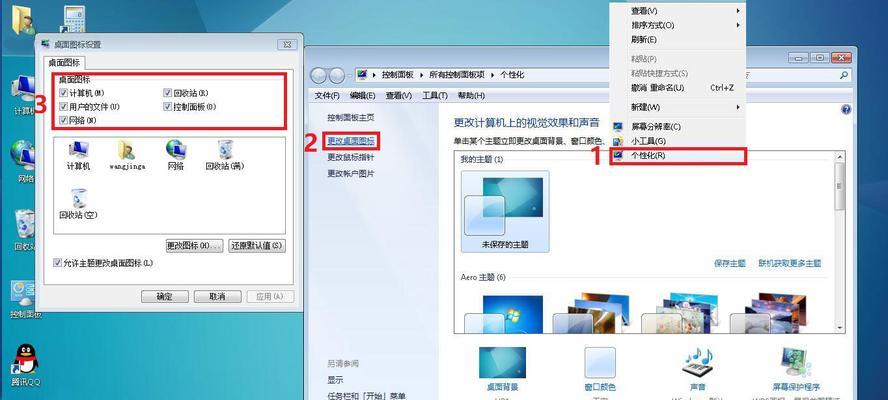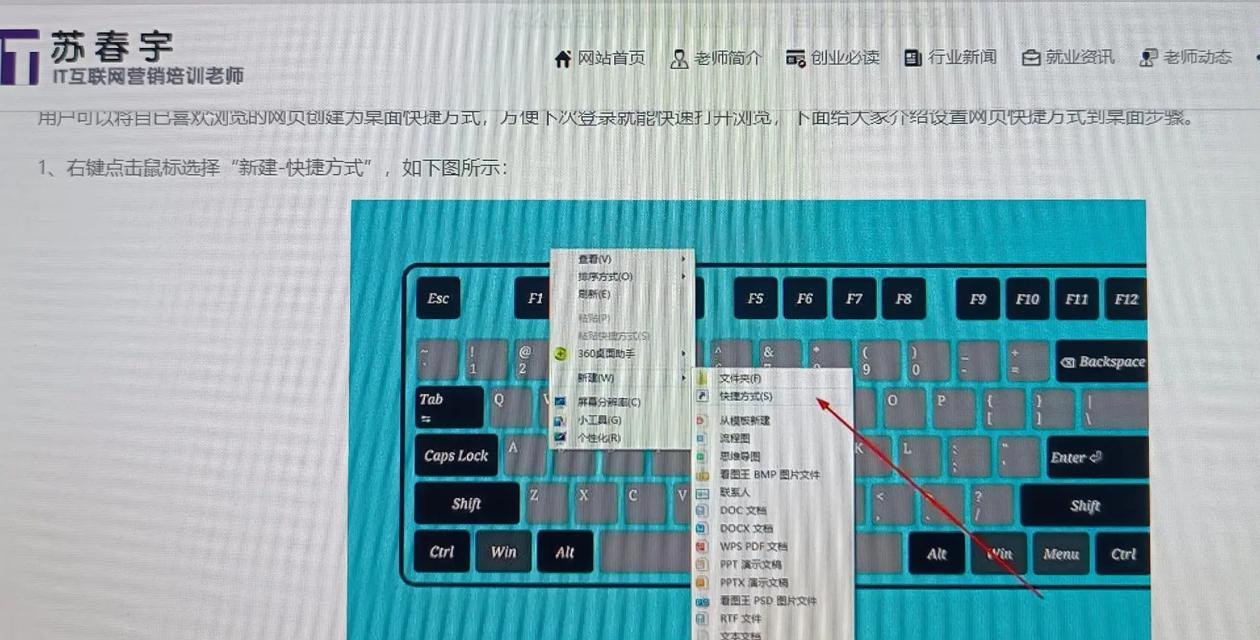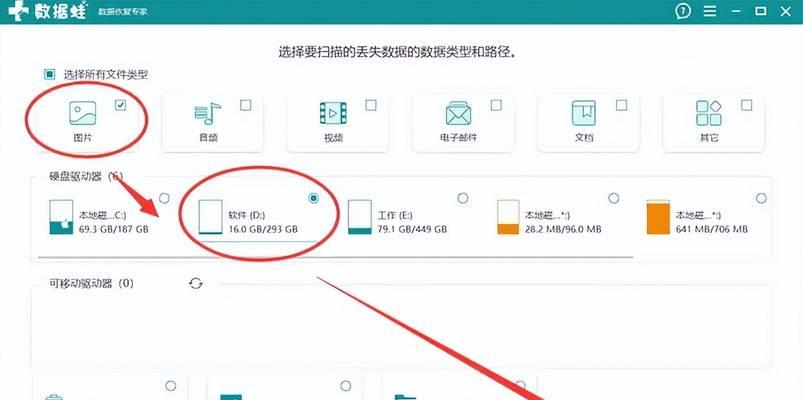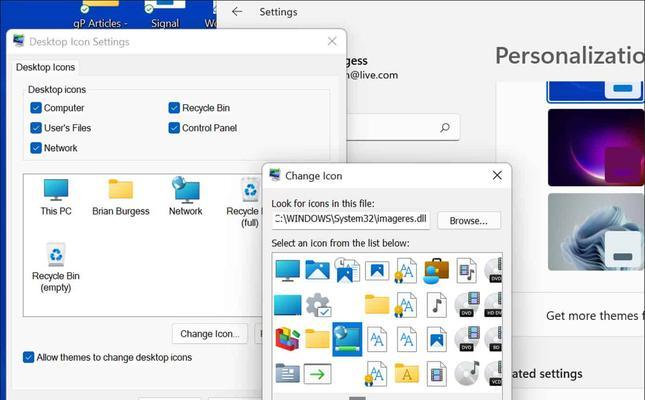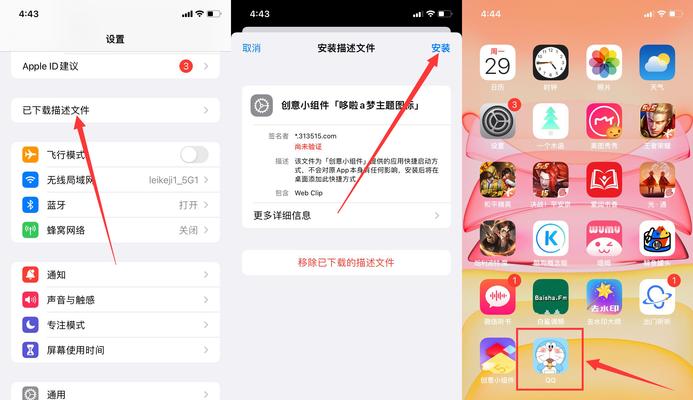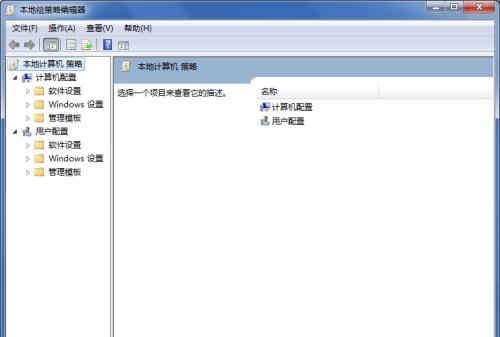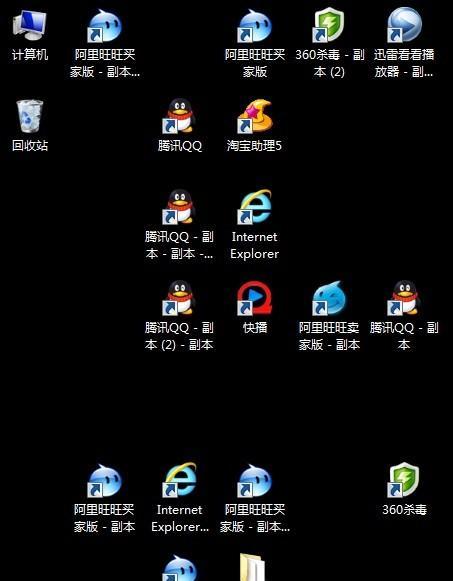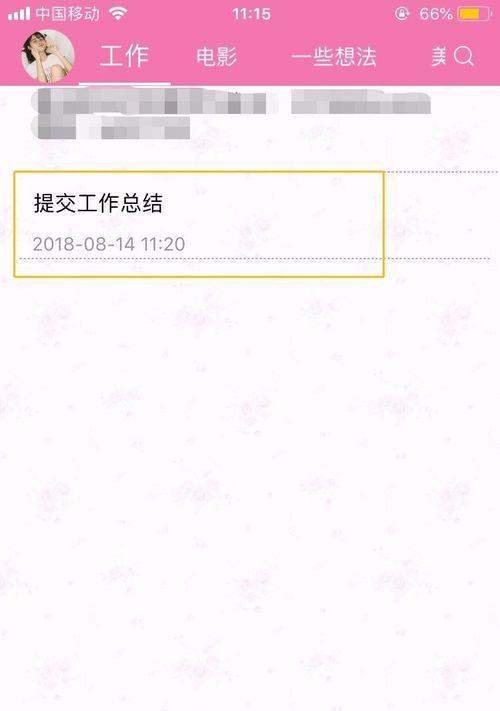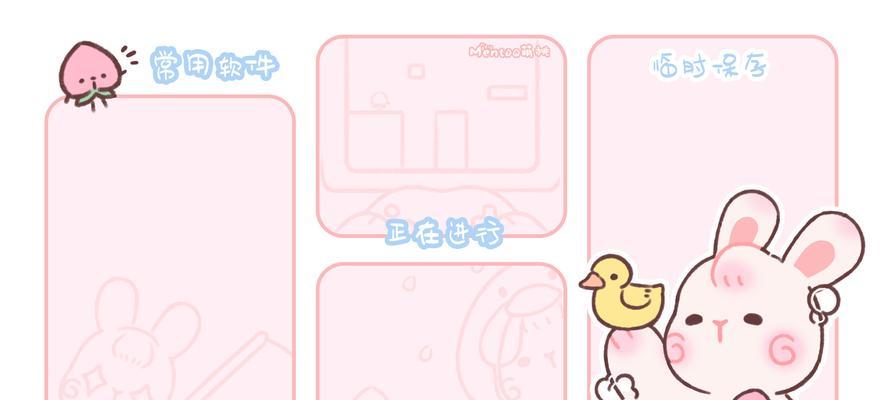电脑如何更改纯色桌面图标?
在日常使用电脑的过程中,个性化的设置可以让我们在使用电脑时有更好的体验。更改桌面图标颜色和样式是提高个性化体验的一种简单有效方式。如果你希望将电脑上的桌面图标更改成纯色,可以按照以下步骤进行。本文将带领您了解如何在不同的操作系统中更改纯色桌面图标,以及一些相关的技巧和注意事项。
操作系统的选择
在进行图标更改之前,您需要确认您的操作系统类型。目前,常见的操作系统包括Windows、macOS和Linux等。不同系统更改纯色桌面图标的方法略有不同。本文主要介绍Windows操作系统中更改纯色桌面图标的方法。
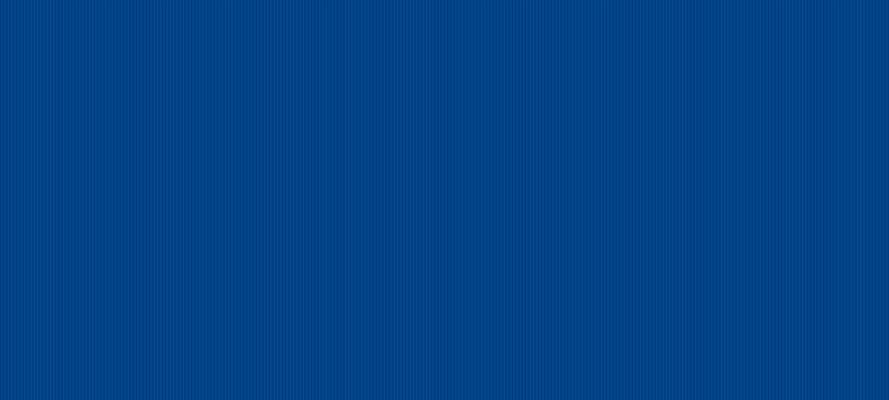
Windows系统更改纯色桌面图标步骤
第一步:启动系统设置
您需要打开桌面图标的设置页面。点击屏幕左下角的“开始”按钮,然后选择“设置”(您也可以使用快捷键Win+I打开设置)。
第二步:选择个性化设置
在设置菜单中,选择“个性化”。在这里,您可以更改主题、背景、锁屏界面以及桌面图标等。
第三步:更改桌面图标
在个性化设置页面,向下滑动找到“主题”选项。点击主题,会出现一个下拉菜单,从这里您可以选择一个主题。但是,直接更改主题可能不会只更改图标的颜色。如果您需要更改到特定的纯色图标,需要进一步操作。
第四步:手动更改桌面图标
对于Windows10及更高版本,您可以通过以下步骤手动更改图标颜色:
1.在桌面空白处点击右键,选择“个性化”。
2.在弹出的窗口中选择左侧的“主题”选项。
3.向下滚动并点击“桌面图标设置”。
4.弹出的“桌面图标设置”窗口中,您可以看到常用系统的图标,如“计算机”、“网上邻居”、“用户文件夹”等。
5.选中您想要更改的图标,然后点击下方的“更改图标”按钮。
6.在打开的图标选择窗口中,如果您需要用到纯色图标,可能需要下载或自行设计图标文件,然后从这里选择您需要的图标。
7.选择完毕后点击“确定”保存。
请注意,由于Windows系统自带的图标多为带图案的,如果您需要纯色图标,则可能需要使用第三方软件或手动创建,或是从网络资源中下载纯色图标。
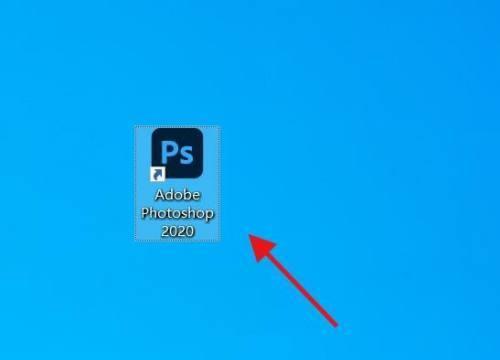
额外技巧和注意事项
第三方图标包:您可以下载第三方图标包来获得更多的图标选择。安装这些图标包后,在更改图标时选择相应的图标即可。
色彩搭配建议:在选择纯色图标时,建议根据您桌面背景的颜色来搭配图标颜色,以达到更好的视觉效果。
图标制作工具:如果找不到合适的纯色图标,可以使用如Iconion、AxialisIconWorkshop等图标制作工具自行设计。
备份图标:在更换图标之前,建议备份原始图标,以便在不满意新的图标时能够恢复到原始状态。
结语
通过以上的步骤,您可以根据自己的喜好更改电脑桌面图标的颜色,使您的电脑桌面更加符合个人的审美需求。更改图标相对简单,但如果是追求完美个性化体验,您可能需要花费一些时间寻找或制作理想的图标。无论怎样,希望此文能帮助您轻松达成桌面美化的目标。
版权声明:本文内容由互联网用户自发贡献,该文观点仅代表作者本人。本站仅提供信息存储空间服务,不拥有所有权,不承担相关法律责任。如发现本站有涉嫌抄袭侵权/违法违规的内容, 请发送邮件至 3561739510@qq.com 举报,一经查实,本站将立刻删除。
相关文章
- 站长推荐
-
-

充电器发热的原因及预防措施(揭开充电器发热的神秘面纱)
-

电饭煲内胆损坏的原因及解决方法(了解内胆损坏的根本原因)
-

Mac内存使用情况详解(教你如何查看和优化内存利用率)
-

厨房净水器滤芯的安装方法(轻松学会安装厨房净水器滤芯)
-

如何正确对焦设置XGIMI投影仪(简单操作实现高质量画面)
-

电饭煲内米饭坏了怎么办(解决米饭发酸变质的简单方法)
-

Switch国行能玩日版卡带吗(探讨Switch国行是否兼容日版卡带以及解决方案)
-

手机处理器天梯排行榜(2019年手机处理器性能测试大揭秘)
-

电饭煲自动放水不停的故障原因与解决办法(探索电饭煲自动放水问题的根源及解决方案)
-

电饭煲蛋糕的制作方法(在制作过程中不使用碱的窍门)
-
- 热门tag
- 标签列表
- 友情链接